С выходом iPadOS 13.4 Apple добавила официальную поддержку Bluetooth-мыши и трекпада для своих iPad. Эта статья объясняет, как использовать выбранное вами устройство ввода с вашим iPad. Чтобы узнать, как подключить мышь или трекпад к iPad, нажмите здесь.

Навигация и управление iPad с помощью Bluetooth-мыши или трекпада аналогичны использованию их на настольном или портативном компьютере. Однако есть несколько отличий, о которых следует знать.
Круглый курсор
При использовании Bluetooth-мыши или трекпада на iPad на дисплее появляется круглый курсор, напоминающий кончик пальца, вместо традиционной стрелки.
Круглый курсор меняет форму или смещается в сторону, когда он перемещается по различным интерактивным элементам на экране. Например, наведение курсора на приложение на домашнем экране приводит к небольшому выпячиванию значка приложения, чтобы вы знали, что его можно выбрать.
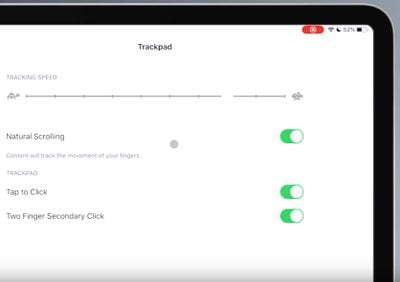
Курсор также превратится в «I-образный» над текстом, указывая, что вы можете вставить его в текстовый документ для редактирования или выделить и скопировать слова с веб-страницы.
Курсор исчезает после нескольких секунд бездействия. Просто переместите мышь или коснитесь трекпада, чтобы он снова появился.
Действия курсора iPad
Apple разработала поддержку мыши и трекпада таким образом, чтобы несколько жестов активировали различные функции iPadOS.
Например, перемещение курсора в правый верхний угол дисплея и касание вызывает Центр управления. Вы также можете взаимодействовать со всеми элементами Центра управления с помощью щелчков и долгих нажатий.
Аналогично, переместите курсор к дате и времени в левом верхнем углу экрана, и это вызовет Центр уведомлений.
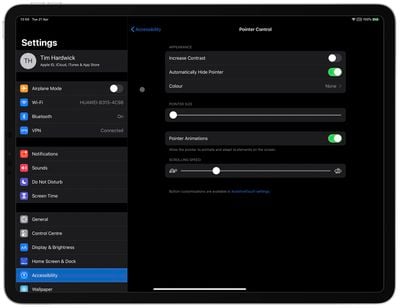
Вы можете изменить внешний вид и поведение курсора в iPadOS. Опции включают затемнение курсора, изменение его цвета, увеличение или уменьшение размера, а также отключение автоматического скрытия после бездействия. Эти настройки можно найти в приложении Настройки в разделе Универсальный доступ -> Управление указателем.
Жесты трекпада
Apple добавила поддержку жестов для пользователей трекпада. Например, вы можете войти в многозадачный интерфейс Slide Over с помощью трекпада, переместив курсор в правую часть экрана или перетащив приложение из Dock. Apple также добавила поддержку мультитач-жестов, включая:
Тремя пальцами: Если вы используете трекпад, вы можете провести тремя пальцами вниз, чтобы попасть на домашний экран из любого места.
Проведение тремя пальцами вверх открывает интерфейс многозадачности. Проведение тремя пальцами влево или вправо также переключает между приложениями.
Двумя пальцами: Проведение двумя пальцами вниз по трекпаду вызовет поиск Spotlight. Вы также можете использовать два пальца для прокрутки вверх или вниз при навигации по веб-странице в Safari.
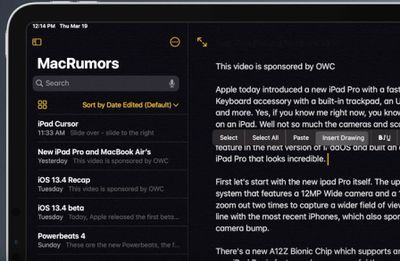
Кроме того, жесты касания двумя пальцами в приложении для редактирования текста вызовут параметры «Вырезать», «Копировать» и «Вставить», а также есть жест правой кнопки мыши для вызова строк меню в большинстве приложений.
Вы также можете настроить нажатие или касание двумя пальцами так, чтобы оно действовало как дополнительный щелчок в настройках трекпада (см. ниже). Обратите внимание, что дополнительный щелчок трекпада действует как долгое нажатие на сенсорном экране iPad или как щелчок с Control (или правый щелчок) на Mac. Например, когда вы используете дополнительный щелчок трекпада на значке приложения iPad, появляется его контекстное меню.
Как настроить параметры трекпада на iPad
В iPadOS есть несколько полезных настроек трекпада, которые вы можете изменить в соответствии со своими предпочтениями. Следующие параметры можно найти в приложении Настройки в разделе Основные -> Трекпад.
- Ползунок скорости отслеживания – регулирует скорость перемещения курсора по экрану.
- Переключатель естественной прокрутки – заставляет содержимое следовать за движением ваших пальцев при прокрутке.
- Касание для щелчка – делает касание трекпада регистрирующимся как щелчок.
- Дополнительный щелчок двумя пальцами – делает щелчок или касание двумя пальцами функцией дополнительного щелчка.
Обратите внимание, что вы также можете выполнить дополнительный щелчок на iPad с помощью любого указывающего устройства, удерживая клавишу Control во время щелчка.
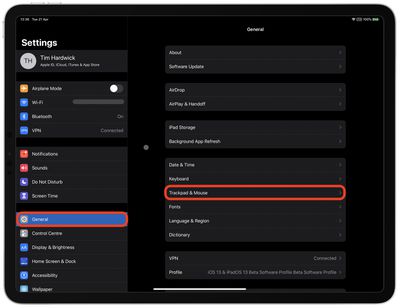
Как настроить параметры мыши на iPad
В iPadOS также есть несколько настроек мыши, которые вы можете изменить в соответствии со своими предпочтениями. Следующие параметры можно найти в приложении Настройки в разделе Основные -> Трекпад и Мышь.
- Ползунок скорости отслеживания – регулирует скорость перемещения курсора по экрану.
- Переключатель естественной прокрутки – заставляет содержимое следовать за движением ваших пальцев при прокрутке.
- Дополнительный щелчок – позволяет выбрать, должен ли дополнительный щелчок происходить при нажатии на левую или правую сторону мыши, или не происходить вовсе.
Последний совет: Если вы потеряли экранную клавиатуру после подключения Bluetooth-мыши или трекпада, нажмите и удерживайте клавишу со стрелкой в панели быстрых действий в правом нижнем углу экрана, пока виртуальная клавиатура не появится снова.
















